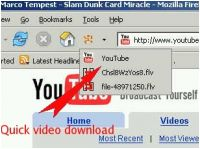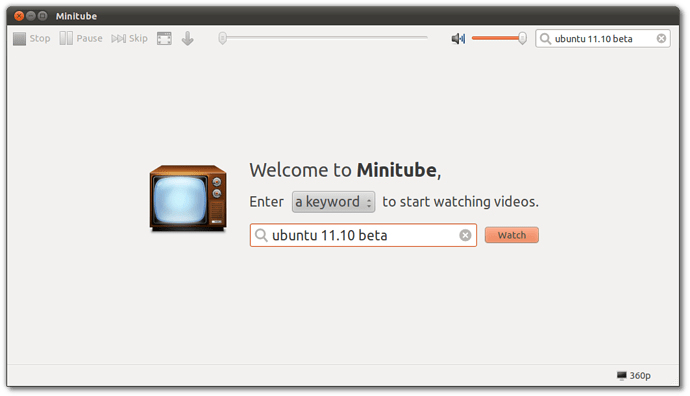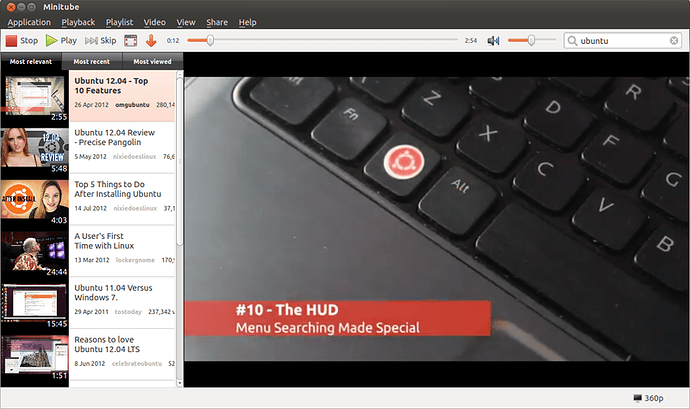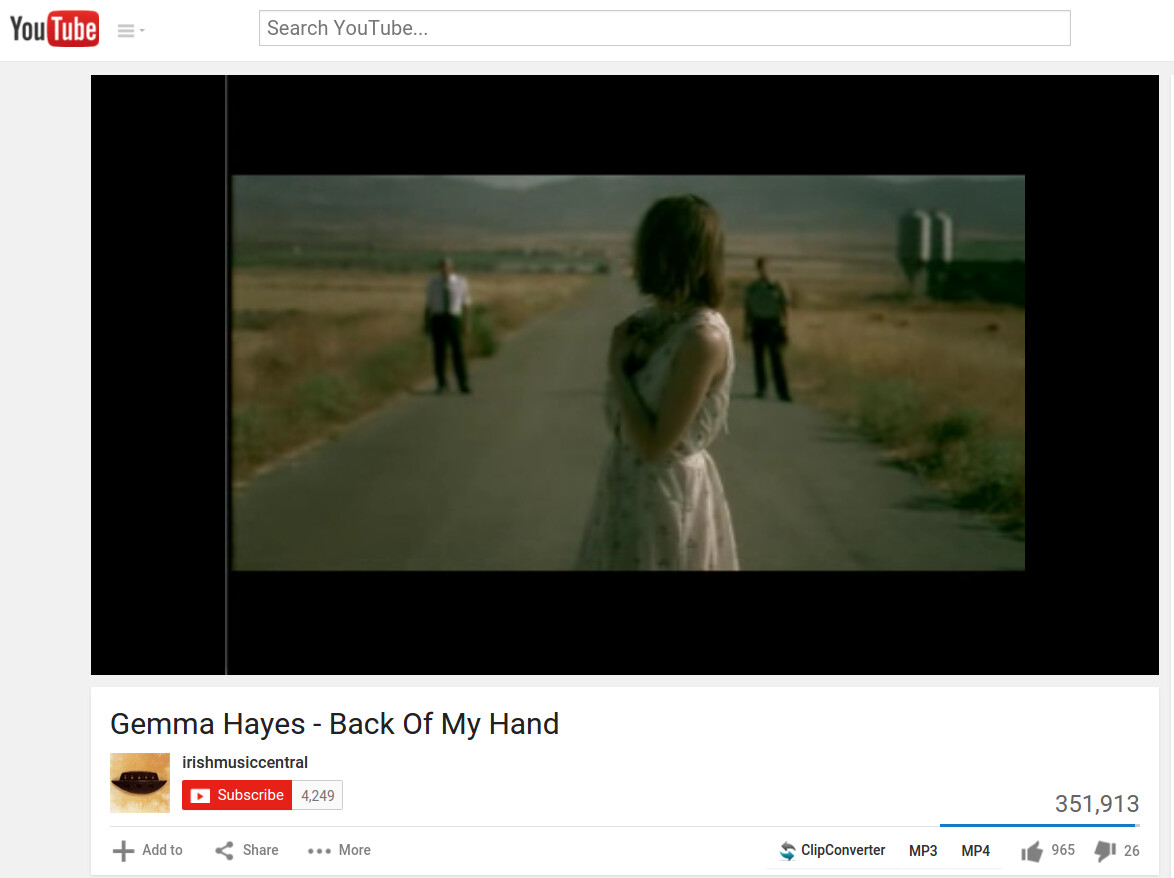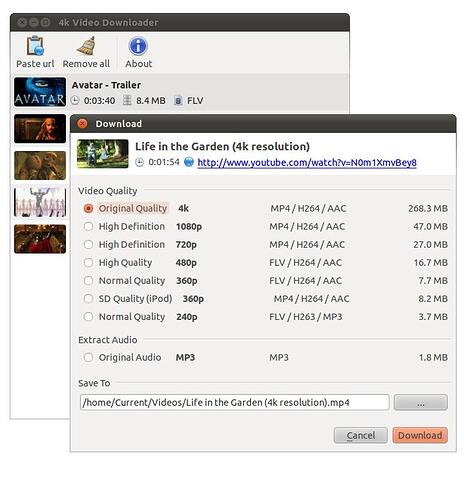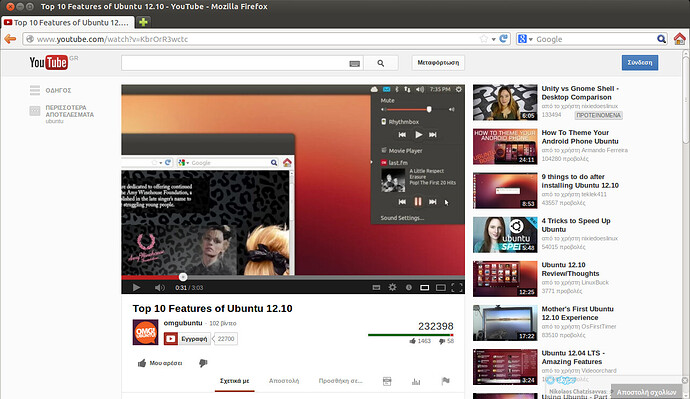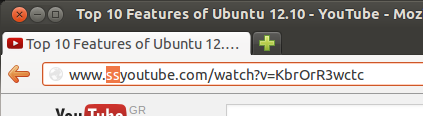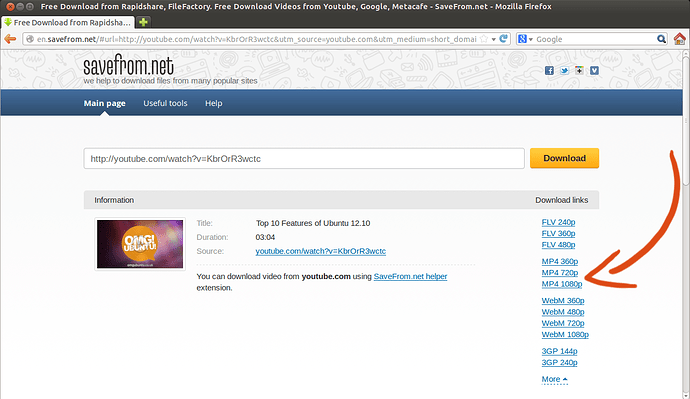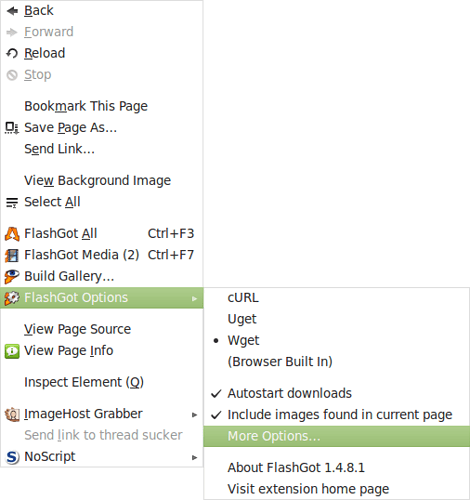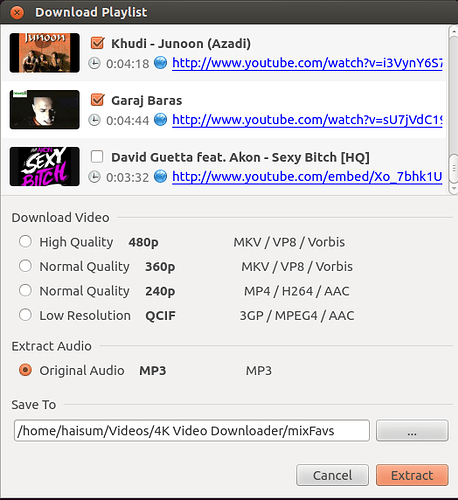Premièrement, si vous n'avez pas wget, installez-le:
sudo apt-get install wget
Utilisez ce script Perl:
#!/usr/bin/perl -Tuse strict;use warnings;### Calomel.org ,:, Download YouTube videos and music using wget## Script Name : youtube_wget_video.pl## Version : 0.38## Valid from : March 2014## URL Page : https://calomel.org/youtube_wget.html## OS Support : Linux, Mac OSX, OpenBSD, FreeBSD or any system with perl# `:`## Two arguments## $1 YouTube URL from the browser## $2 Prefix to the file name of the video (optional)############# options ########################################### Option: what file type do you want to download? The string is used to search# in the YouTube URL so you can choose mp4, webm, avi or flv. mp4 seems to# work on the most players like Android, iPod, iPad, iPhones, VLC media player# and MPlayer.my $fileType = "mp4";# Option: what visual resolution or quality do you want to download? List# multiple values just in case the highest quality video is not available, the# script will look for the next resolution. You can choose "highres" for 4k,# "hd1080" for 1080p, "hd720" for 720p, "itag=18" which means standard# definition 640x380 and "itag=17" which is mobile resolution 144p (176x144).# The script will always prefer to download the highest resolution video format# from the list if available.my $resolution = "hd720,itag=18";# Option: How many times should the script retry the download if wget fails for# any reason? Do not make this too high as a reoccurring error will just hit# YouTube over and over again.my $retryTimes = 5;# Option: do you want the resolution of the video in the file name? zero(0) is# no and one(1) is yes. This option simply puts "_hd1080.mp4" or similar at the# end of the file name.my $resolutionFilename = 0;# Option: turn on DEBUG mode. Use this to reverse engineering this code if you are# making changes or you are building your own YouTube download script.my $DEBUG=0;################################################################### Initialize retry loop and resolution variables$ENV{PATH} = "/bin:/usr/bin:/usr/local/bin";my $prefix = "";my $retry = 1;my $retryCounter = 0;my $resFile = "unknown";my $user_url = "";my $user_prefix = "";## Collect the URL from the command line argumentchomp($user_url = $ARGV[0]);my $url = "$1" if ($user_url =~ m/^([a-zA-Z0-9\_\-\&\?\=\:\.\/]+)$/ or die "\nError: Illegal characters in YouTube URL\n\n" );## Declare the user defined file name prefix if specifiedif (defined($ARGV[1])) { chomp($user_prefix = $ARGV[1]); $prefix = "$1" if ($user_prefix =~ m/^([a-zA-Z0-9\_\-\.\ ]+)$/ or die "\nError: Illegal characters in filename prefix\n\n" );}## Retry getting the video if the script fails for any reasonwhile ( $retry != 0 && $retryCounter < $retryTimes ) { ## Download the html code from the YouTube page suppling the page title and the ## video URL. The page title will be used for the local video file name and the ## URL will be sanitized and passed to wget for the download. my $html = `wget -4Ncq -e convert-links=off --keep-session-cookies --save-cookies /dev/null --no-check-certificate "$url" -O-` or die "\nThere was a problem downloading the HTML file.\n\n"; ## Format the title of the page to use as the file name my ($title) = $html =~ m/<title>(.+)<\/title>/si; $title =~ s/[^\w\d]+/_/g or die "\nError: we could not find the title of the HTML page. Check the URL.\n\n"; $title =~ s/_youtube//ig; $title =~ s/^_//ig; $title = lc ($title); $title =~ s/_amp//ig; ## Collect the URL of the video from the HTML page my ($download) = $html =~ /"url_encoded_fmt_stream_map"(.*)/ig; # Print all of the separated strings in the HTML page print "\n$download\n\n" if ($DEBUG == 1); # This is where we look through the HTMl code and select the file type and # video quality. my @urls = split(',', $download); OUTERLOOP: foreach my $val (@urls) { # print "\n$val\n\n"; if ($val =~ /$fileType/) { my @res = split(',', $resolution); foreach my $ress (@res) { if ($val =~ /$ress/) { print "\n\nGOOD\n\n" if ($DEBUG == 1); print "$val\n" if ($DEBUG == 1); $resFile = $ress; $resFile = "sd640" if ( $ress =~ /itag=18/ ); $resFile = "mobil176" if ( $ress =~ /itag=17/ ); $download = $val; last OUTERLOOP; } } } } ## Clean up the URL by translating unicode and removing unwanted strings $download =~ s/\:\ \"//; $download =~ s/%3A/:/g; $download =~ s/%2F/\//g; $download =~ s/%3F/\?/g; $download =~ s/%3D/\=/g; $download =~ s/%252C/%2C/g; $download =~ s/%26/\&/g; $download =~ s/sig=/signature=/g; $download =~ s/\\u0026/\&/g; $download =~ s/(type=[^&]+)//g; $download =~ s/(fallback_host=[^&]+)//g; $download =~ s/(quality=[^&]+)//g; ## Clean up the URL my ($youtubeurl) = $download =~ /(http?:.+)/; ## URL title additon my ($titleurl) = $html =~ m/<title>(.+)<\/title>/si; $titleurl =~ s/ - YouTube//ig; $titleurl =~ s/ /%20/ig; ## Combine the YouTube URL and title string $download = "$youtubeurl\&title=$titleurl"; ## A bit more cleanup as YouTube $download =~ s/&+/&/g; $download =~ s/&itag=\d+&signature=/&signature=/g; ## Combine file variables into the full file name my $filename = "unknown"; if ($resolutionFilename == 1) { $filename = "$prefix$title\_$resFile.$fileType"; } else { $filename = "$prefix$title.$fileType"; } ## Process check: Are we currently downloading this exact same video? Two of the ## same wget processes will overwrite themselves and corrupt the video. my $running = `ps auwww | grep [w]get | grep -c "$filename"`; print "\nNumber of the same wgets running: $running\n" if ($DEBUG == 1); if ($running >= 1) { print "\nAlready $running process, exiting." if ($DEBUG == 1); exit 0; }; ## Print the long, sanitized YouTube URL for testing and debugging print "\n$download\n" if ($DEBUG == 1); ## Print the file name of the video collected from the web page title for us to see on the cli print "\n Download: $filename\n\n"; ## Background the script. Use "ps" if you need to look for the process ## running or use "ls -al" to look at the file size and date. fork and exit; ## Download the video system("wget", "-4Ncq", "-e", "convert-links=off", "--load-cookies", "/dev/null", "--tries=10", "--timeout=20", "--no-check-certificate", "$download", "-O", "$filename"); ## Print the error code of wget print " error code: $?\n" if ($DEBUG == 1); ## Exit Status: Check if the file exists and we received the correct error code ## from system call. If the download experienced any problems the script will run again and try ## continue the download till the file is downloaded. if ($? == 0 && -e "$filename" && ! -z "$filename") { print " Finished: $filename\n\n" if ($DEBUG == 1); $retry = 0; } else { print STDERR "\n FAILED: $filename\n\n" if ($DEBUG == 1); $retry = 1; $retryCounter++; sleep $retryCounter; }} # while#### EOF #####
Copiez ce script dans a.fichier txt et renommez-le youtube_wget.pl.
Rendez-le exécutable, en utilisant la commande suivante:
chmod 755 youtube_wget.pl
Lorsque vous souhaitez télécharger dans le terminal, tapez:
./youtube_wget.pl http://www.youtube.com/watch?v=ejkm5uGoxs4
Remplacez l'URL YouTube par l'URL de votre vidéo YouTube.
Emplacement d'enregistrement: La vidéo sera enregistrée dans votre répertoire actuel.
Source: Téléchargement de YouTube Wget Perl Script